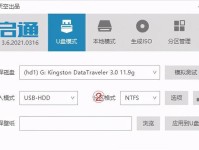台式电脑在我们的生活中扮演着重要的角色,但是在使用过程中难免会遇到各种各样的问题。本文将为大家提供一份全面而实用的指南,帮助你解决任何台式电脑问题。

标题和
1.如何应对台式电脑开机无反应的情况:
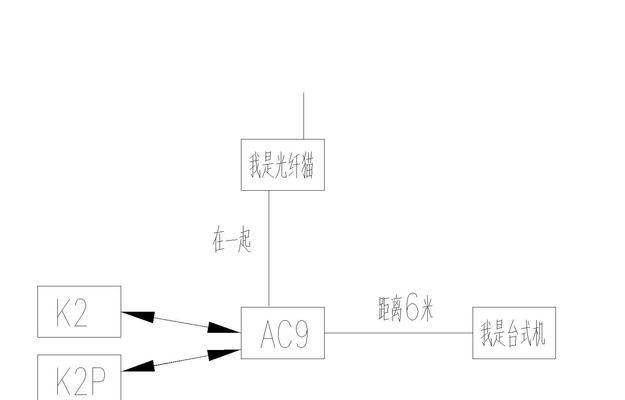
当你按下电源按钮后,如果电脑没有任何反应,可能是由于电源故障、连接问题或硬件故障所引起。检查电源插头是否插紧,然后检查电源线是否有损坏。如果这些都没问题,可能需要更换电源或联系专业人员进行修复。
2.解决台式电脑运行缓慢的方法:
如果你的台式电脑运行缓慢,可能是由于硬盘空间不足、软件冲突或病毒感染等原因。清理硬盘上不必要的文件,可以使用系统自带的磁盘清理工具。更新你的操作系统和驱动程序,并定期运行杀毒软件来检查和清除病毒。

3.如何应对频繁死机或蓝屏的问题:
死机或蓝屏通常是由于硬件故障、驱动程序问题或操作系统错误引起的。检查你的硬件是否正常连接,并确保驱动程序是最新的。如果问题仍然存在,可以尝试恢复系统到之前的一个稳定状态,或者重新安装操作系统。
4.处理无法连接互联网的问题:
如果你无法连接互联网,首先检查你的网络连接是否正常。确认你的电脑是否正确连接到路由器,尝试重新启动路由器和电脑。如果问题仍然存在,可以尝试重置网络设置或者联系你的网络服务提供商。
5.解决无法识别外部设备的问题:
当你插入外部设备(例如USB驱动器或打印机)时,如果电脑无法识别它们,可能是由于驱动程序缺失或损坏导致的。尝试重新插拔设备并确保连接良好。更新设备的驱动程序,可以在设备制造商的官方网站上下载最新版本的驱动程序。
6.解决无法启动操作系统的问题:
当你的操作系统无法启动时,可以尝试使用系统恢复选项修复或恢复系统。如果这些选项无效,可能需要重新安装操作系统。在这种情况下,确保你备份了重要的文件和数据,以免丢失。
7.处理噪音过大的问题:
如果你的台式电脑在工作时发出异常的噪音,可能是由于风扇问题或硬盘故障引起的。清理电脑内部的灰尘和杂物,并确保风扇正常运转。如果噪音仍然存在,可能需要更换风扇或硬盘。
8.解决显示器问题的方法:
如果你的显示器出现问题,例如无法开机、闪烁或显示异常,首先检查显示器电源线和数据线是否连接正确。如果问题仍然存在,可以尝试连接到其他电脑或更换数据线来排除问题所在。
9.处理音频问题的步骤:
如果你的台式电脑没有声音或声音质量不佳,可以先检查扬声器和耳机是否正确连接。确保音量调节在合适位置,并检查声卡驱动程序是否正常工作。如果问题仍然存在,可以尝试更新驱动程序或更换音频设备。
10.如何应对频繁重启的问题:
当你的电脑频繁重启或无法长时间工作时,可能是由于过热、电源问题或内存故障引起的。确保电脑通风良好,清理风扇和散热器上的灰尘。检查电源线和电源供应是否正常。可以尝试重新插拔内存条来排除内存问题。
11.解决键盘或鼠标无法工作的问题:
当你的键盘或鼠标无法正常工作时,可以尝试重新插拔它们并确保连接正确。如果问题仍然存在,可以尝试更换键盘或鼠标,并确保驱动程序是最新的。
12.处理电脑无法进入睡眠或休眠模式的问题:
如果你的电脑无法进入睡眠或休眠模式,可能是由于程序运行、电源选项或驱动程序问题所致。关闭所有正在运行的程序,并检查电源选项设置。更新驱动程序并重新启动电脑。
13.如何解决台式电脑黑屏问题:
当你的电脑开机后只有黑屏显示时,可能是由于硬件故障或操作系统错误引起的。检查电脑连接的显示器是否正常工作,并尝试重新连接。尝试进入安全模式或使用修复工具来恢复系统。
14.处理电脑发出奇怪声音的方法:
当你的电脑发出奇怪的声音(例如嘶嘶声、噼里啪啦声等)时,可能是由于硬盘故障或风扇问题引起的。关闭电脑并检查硬盘和风扇是否正常运转。如果有必要,更换硬盘或风扇。
15.
在处理台式电脑问题时,首先要确定问题的原因,并按照特定的步骤进行排查和解决。如果问题超出了你的能力范围,不要犹豫寻求专业人士的帮助。通过掌握这些技巧和知识,你将能够更好地解决台式电脑问题,并保持良好的使用体验。